局域网中电脑怎么加域 局域网中电脑加域的方法
时间:2017-07-04 来源:互联网 浏览量:
今天给大家带来局域网中电脑怎么加域,局域网中电脑加域的方法,让您轻松解决问题。
随着公司对计算机安全的重视,越来越多的公司选择把公司电脑加入域控中来控制。怎么样把局域网中的电脑快速的加入公司的域中呢?下面简单介绍一种方法。具体方法如下:
1首先,打开你要加入域的电脑,右键点击“计算机”。
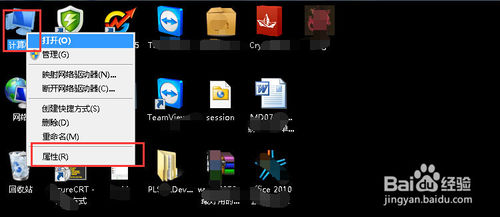 2
2点击进入“属性”界面。
 3
3选择“计算机名称、域和工作组设置”,点击“更改设置”。
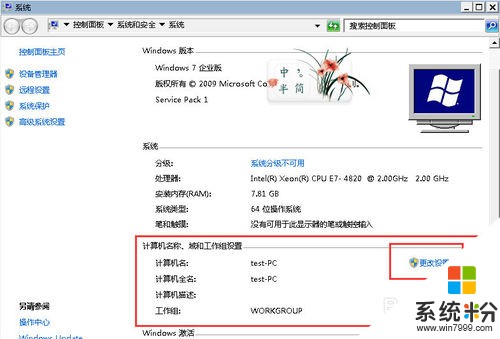 4
4在弹出的“系统属性”中,选择“计算机名”,点击“更改”按钮。
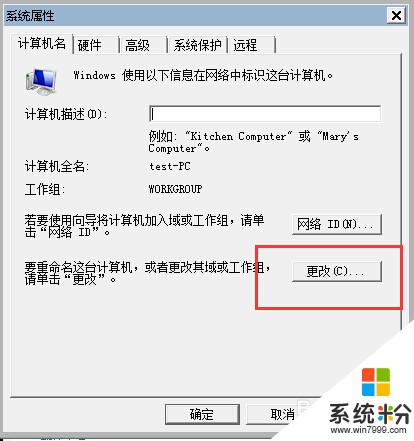 5
5在弹出的“计算机名/域更改”对话框中,对“隶属于”的选择由"组"更改为”域“。
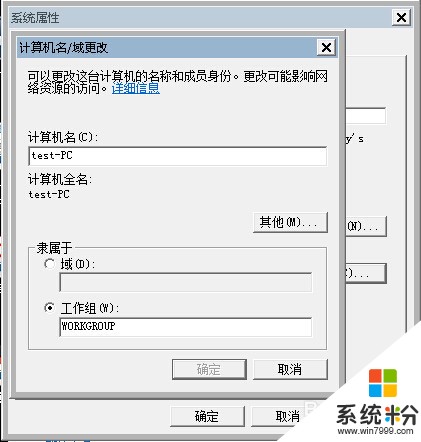 6
6在域中输入”你公司的域名“,点击“确定”按钮。
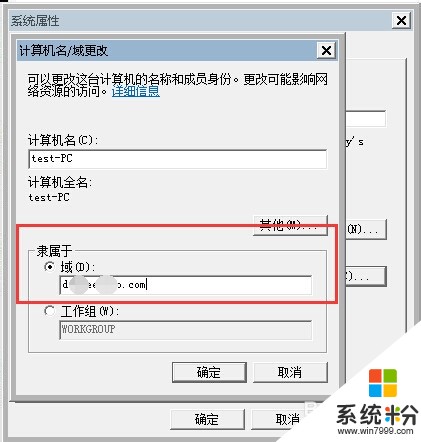 7
7在弹出来的“Windows 安全”对话框中,输入有管理权限的用户名和密码。点击确定。
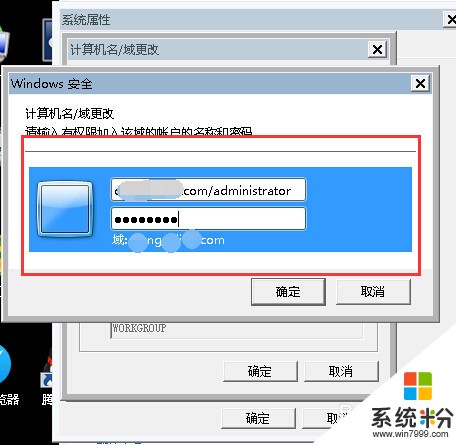 8
8这样就成功的加入域中了。
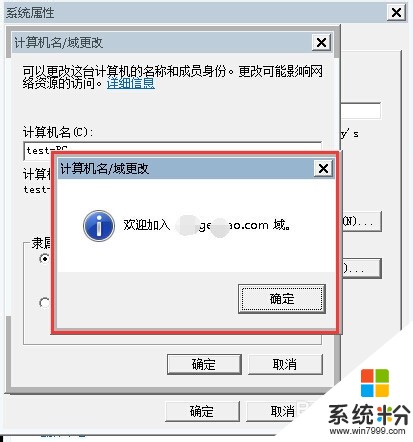
以上就是局域网中电脑怎么加域,局域网中电脑加域的方法教程,希望本文中能帮您解决问题。
我要分享:
相关教程
- ·局域网中电脑如何加域 局域网中电脑加域的方法有哪些
- ·如何限制局域网中各台电脑的网速 限制局域网中各台电脑的网速的方法
- ·局域网中关闭对方电脑的方法 局域网如何控制电脑并且关闭对方电脑
- ·远程控制局域网电脑 局域网的方法 如何远程控制局域网电脑 局域网如何远程控制别人的电脑
- ·限制局域网中手机WiFi网速的方法 如何限制局域网中手机WiFi网速?
- ·局域网或本机如何添加打印机,局域网或本机添加打印机的方法
- ·戴尔笔记本怎么设置启动项 Dell电脑如何在Bios中设置启动项
- ·xls日期格式修改 Excel表格中日期格式修改教程
- ·苹果13电源键怎么设置关机 苹果13电源键关机步骤
- ·word表格内自动换行 Word文档表格单元格自动换行设置方法
